Après un long cycle de développement et un peu de fromagedes publicités, à la fois Windows 8 et la tablette Surface RT, ont finalement été acheminées vers les consommateurs le 26 octobre 2012, apparemment sous l’effet de réactions mitigées de la part des critiques et des utilisateurs. Plutôt que d'encourager la refonte de l'interface utilisateur, différents utilisateurs ont constaté que la dernière version de Windows était schlocky et imparfaite. Selon certains rapports récents, un certain nombre d'utilisateurs de Surface (y compris nous-mêmes) ont été confrontés à des problèmes de connectivité Wi-Fi limités depuis le premier jour. La tablette affiche parfois une erreur ‘Connectivité limitée’ dans l’état du réseau, ce qui vous empêche d’utiliser Internet sans vous reconnecter au routeur Wi-Fi ou au point d’accès. Bien que Microsoft ait publié une mise à jour pour lutter contre ce problème, de nombreux utilisateurs sont toujours confrontés au même casse-tête. Du bon côté des choses, cependant, le problème peut être facilement résolu en suivant quelques étapes simples.

Avertissement: Veuillez noter que la solution fournie dansCe guide nécessite la modification de quelques fichiers Windows RT principaux sur la tablette Surface, ce qui peut entraîner un dysfonctionnement du système d'exploitation en cas de problème. Procédez à vos risques et périls, car AddictiveTips ne sera pas tenu responsable si votre appareil est endommagé au cours du processus.
Pour commencer, allez à l'écran de démarrage enen appuyant sur la touche Win de la tablette (vous pouvez également appuyer sur la touche Win de votre clavier tactile ou de clavier Type). Ouvrez maintenant le charme de recherche en faisant glisser votre doigt depuis le bord droit de l’écran et tapez "cmd" (sans les guillemets) dans la barre de recherche. Appuyez et maintenez l'application «Invite de commandes» dans les résultats de la recherche, glissez vers le bas pour afficher la barre d'applications en bas, puis appuyez sur le bouton «Exécuter en tant qu'administrateur».
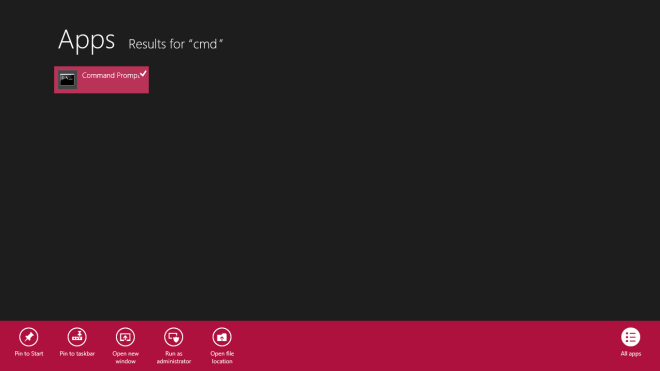
Cela ouvrira à son tour la fenêtre d'invite de commande sur le bureau qui s'exécute sous des privilèges d'administrateur. Maintenant, entrez les trois commandes suivantes une à une:
netsh int tcp set heuristics disabled netsh int tcp set global autotuninglevel=disabled netsh int tcp set global rss=enabled
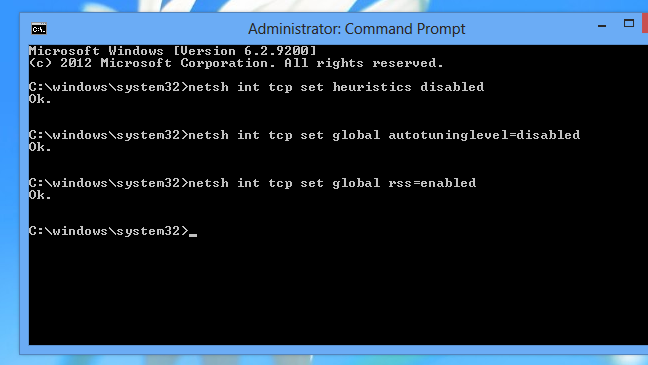
Vous verrez une confirmation «Ok.» Après chacune des commandes susmentionnées.
Ensuite, tapez la commande suivante et appuyez sur Entrée:
netsh int tcp show global
Après avoir entré cette commande, vous verrez leCertains résultats sont similaires à ceux illustrés dans la capture d'écran ci-dessous. Vérifiez que tous les paramètres sont désactivés, à l'exception des quelques-uns indiqués ci-dessous comme étant activés ou ayant d'autres valeurs.
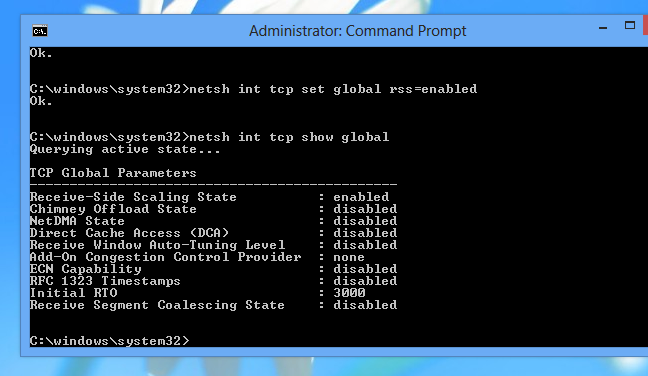
Fermez maintenant la fenêtre d'invite de commande et reconnectez-vous à votre routeur Internet Wi-Fi. C’est tout, nous espérons que vous ne rencontrerez plus l’erreur de connectivité Wi-Fi limitée.
Essayé ce hack sur votre surface? Comment s'est passée l'expérience? Ne pas oublier de nous le faire savoir dans les commentaires ci-dessous.
[via Microsoft Answer]













commentaires